【Excel・エクセル】TRIMMEAN関数の使い方!AVERAGE関数との違いは?

平均を出したいけど、極端なデータがあるからずれちゃうんだよな。

そんな時は、TRIMMEAN関数を使うといいんよ。
- 極端な値を除外して平均値を知りたい場合はTRIMMEAN関数
- =TRIMMEAN(平均を出したい範囲,そこから何割分除外したいかを小数点で)
【Excel・エクセル】極端なデータを除いて平均値を出す、TRIMMEAN関数
普通平均は合計÷総数、エクセルだとAVERAGE関数を使います。
ただ1部の極端な値があると、とても平均とは言えない答えになることがあります。
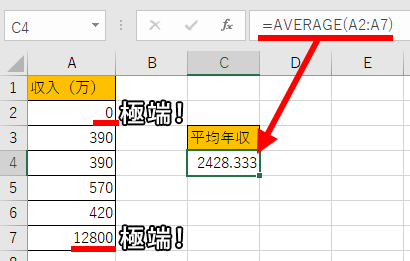
そこで、全体の上下を割合で除外して平均してくれる関数、それが「TRIMMEAN関数」です。
ちなみに読み方は、「トリムミーン関数」です。
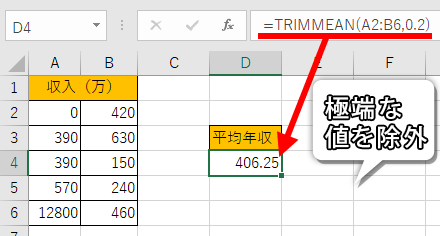

分かるような、分からないような……

とりあえず使ってみよう。
AVERAGE関数、AVERAGEIF関数との違いは、こちらの動画でご紹介しています!
【Excel・エクセル】TRIMMEAN関数の使い方
=TRIMMEAN(配列,割合)
| 配列 | 平均を出したい範囲 |
| 割合 | 範囲内の総数から除外したい割合を指定 |
この表から平均年収を出したいのですが、上下に極端な値があるので、これらを省いた平均を出したいと思います。
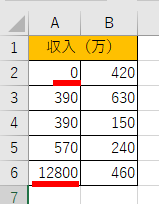

=TRIMMEAN(A2:B6,0.2)で、求められるよ。説明するね。
ステップ1
とりま関数名を入力しましょう。
「=TRIMMEAN(」まで入力します。
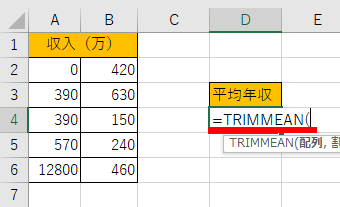
ステップ2
配列は範囲、つまりAVERAGE関数と同じです。
年収が書かれたセルA2~B6をドラッグして選択します。
そして「,(カンマ)」。
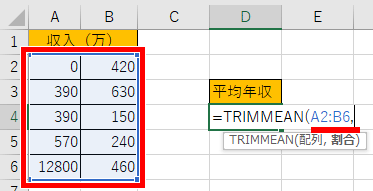
ステップ3
最後に割合です。
配列の総数の何割を省くかを、小数点で指定します。
今回範囲内には10個の値があります。
で、省きたいのは0と12800の二つ。
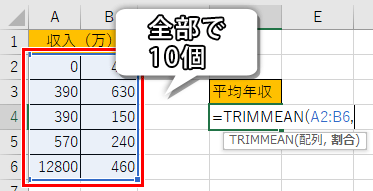
10のうち2つを省くので20%、小数点で表すので0.2ですね!
「0.2」と入力してください。
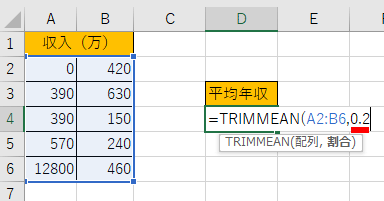
完成!
これで式は完成です。
エンターキーを押すと、無事極端な値を除いた平均年収が出せました!
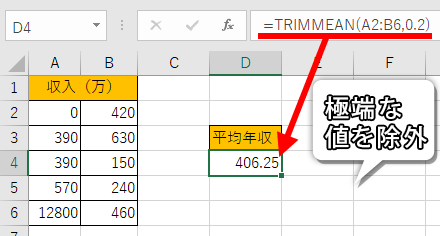
TRIMMEAN関数の割合で省かれるデータ

割合について、もうちょっと詳しく解説するね。
先ほどは総数10に対して0.2を指定したので、2つ値を省いて平均を出しました。
で、先ほどの例を見ると、最大値から1つ、最小値から1つの値を除いた平均が出ていました。
つまり上下で省かれる値の個数は、総数(配列のセル数)×割合÷2となるのです!

総数×割合が奇数だったら?
例えば総数が10で割合を0.3にした場合、省かれる値は3、÷2すると1.5になってしまいます。
その場合、小数点以下を切り捨てした数が省かれます。
総数10で割合0.3の場合、1.5を切り捨てて、最大値と最小値からそれぞれ1つの値が省かれるんですね。
平均値と中央値
平均と似て非なる、中央値という考え方もあります。
極端な値でうまく平均が出せない場合はTRIMMEAN関数でもいいですが、中央値を求めるMEDIAN関数を使うという手もありますよ。

中央値やMEDIAN関数については、こっちのページでお話しするね。
これで、極端な値が邪魔して平均値が出せないときも安心ですね!
それでは、お疲れさまでした!
- 平均値を知りたい場合はTRIMMEAN関数
- =TRIMMEAN(平均を出したい範囲,そこから何割分除外したいかを小数点で)


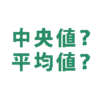
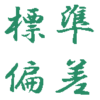


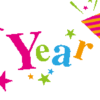

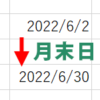












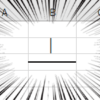
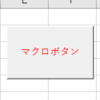
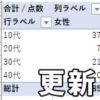








ディスカッション
コメント一覧
まだ、コメントがありません